笔记本电脑无法搜索到WiFi网络的解决方法(排除笔记本电脑搜索WiFi网络的常见问题与解决方案)
- 生活常识
- 2024-06-28
- 44
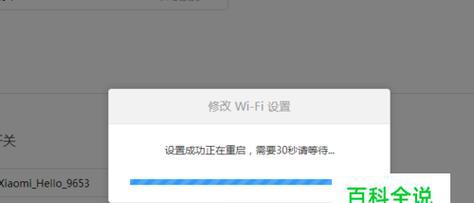
在现代社会中,笔记本电脑已经成为人们生活、工作中不可或缺的工具之一。然而,有时我们会遇到笔记本电脑无法搜索到任何WiFi网络的问题,这给我们的上网体验带来很大的困扰。为...
在现代社会中,笔记本电脑已经成为人们生活、工作中不可或缺的工具之一。然而,有时我们会遇到笔记本电脑无法搜索到任何WiFi网络的问题,这给我们的上网体验带来很大的困扰。为了帮助大家解决这一问题,本文将介绍一些常见原因和解决方案。
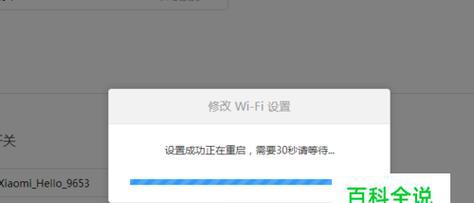
检查WiFi开关是否开启
当我们遇到笔记本电脑无法搜索到WiFi网络时,首先要检查笔记本电脑是否开启了WiFi开关。有些笔记本电脑可能会有一个物理开关,需要确认开启;有些则是通过快捷键或系统设置进行控制,需要检查设置是否正确。
确认WiFi适配器驱动是否正常
WiFi适配器驱动在笔记本电脑上起着连接无线网络的重要作用。如果驱动程序出现问题,可能会导致无法搜索到WiFi网络。可以通过设备管理器或官方网站下载最新版本的驱动程序进行安装和更新,以解决此问题。
检查WiFi适配器是否启用
有时,笔记本电脑的WiFi适配器可能会因为某些原因被禁用。可以通过以下步骤进行启用:
1.在任务栏右键点击网络图标,选择"打开网络和共享中心";
2.在左侧导航栏中选择"更改适配器设置";
3.找到WiFi适配器,右键点击并选择"启用"。
检查无线网络设置是否正确
在笔记本电脑中,我们可以设置首选的无线网络。如果设置不正确,也有可能导致搜索不到WiFi网络。可以通过以下步骤进行检查和更改:
1.在任务栏右键点击网络图标,选择"打开网络和共享中心";
2.在左侧导航栏中选择"更改适配器设置";
3.右键点击WiFi适配器,选择"属性";
4.在"无线网络"选项卡中,检查并确保已正确配置首选无线网络。
检查周围WiFi信号强度
如果周围的WiFi信号太弱,笔记本电脑可能无法搜索到可用的网络。可以尝试将笔记本电脑移动到信号更好的位置,或者使用WiFi信号增强器来增加信号覆盖范围。
重启无线路由器
有时,无线路由器的故障也会导致笔记本电脑无法搜索到WiFi网络。可以尝试通过重启路由器来解决问题。只需将路由器断电并等待数分钟,然后重新插上电源并等待其启动。
清除网络缓存
笔记本电脑的网络缓存可能会导致搜索不到WiFi网络。可以通过以下步骤清除网络缓存:
1.按下Win+R组合键打开运行窗口;
2.输入"cmd"并按下回车键打开命令提示符;
3.输入以下命令并按下回车键:ipconfig/flushdns
检查安全软件设置
某些安全软件可能会干扰笔记本电脑的WiFi搜索功能。可以暂时禁用或调整安全软件的设置,以排除其对无线网络的干扰。
更新操作系统
操作系统中的一些错误或缺陷可能会导致笔记本电脑无法搜索到WiFi网络。可以通过更新操作系统来修复这些问题。
重置网络设置
有时,笔记本电脑的网络设置可能出现问题,导致无法搜索到WiFi网络。可以尝试通过以下步骤重置网络设置:
1.按下Win+R组合键打开运行窗口;
2.输入"cmd"并按下回车键打开命令提示符;
3.输入以下命令并按下回车键:netshwinsockreset
更换WiFi适配器
如果经过以上步骤后仍无法搜索到WiFi网络,可能是因为笔记本电脑的WiFi适配器出现硬件故障。此时,可以考虑更换一个新的WiFi适配器。
联系专业技术支持
如果以上方法均无效,建议联系笔记本电脑的售后或专业技术支持,寻求进一步的帮助和解决方案。
注意事项及预防措施
在日常使用笔记本电脑时,我们也需要注意以下几点:
1.定期更新WiFi适配器驱动和操作系统;
2.避免过度依赖安全软件,适当调整其设置;
3.经常清理网络缓存,保持网络畅通。
当笔记本电脑无法搜索到任何WiFi网络时,我们可以通过检查WiFi开关、WiFi适配器驱动、WiFi适配器是否启用、无线网络设置等多个方面来解决问题。若仍无法解决,可以尝试调整周围WiFi信号强度、重启无线路由器、清除网络缓存等方法。如果问题依然存在,可以考虑更新操作系统、重置网络设置、更换WiFi适配器或联系专业技术支持。我们还应注意定期更新驱动和操作系统,避免过度依赖安全软件,并经常清理网络缓存,以确保笔记本电脑的网络连接畅通无阻。
笔记本电脑无法搜索到任何WiFi网络问题解决方案
在现代社会,无线网络已经成为我们生活中不可或缺的一部分。然而,有时我们的笔记本电脑可能会遇到无法搜索到任何WiFi网络的问题,这给我们的生活和工作带来了极大的困扰。本文将为大家介绍一些解决笔记本电脑无法搜索到WiFi网络的方法与技巧。
检查无线网卡驱动是否正常
在开始寻找其他解决方法之前,首先需要检查无线网卡驱动程序是否正常。你可以通过打开设备管理器并查看网络适配器来确认这一点。如果无线网卡驱动程序有问题,你可以尝试更新或重新安装驱动程序来解决这个问题。
检查WiFi开关是否打开
有时候,笔记本电脑无法搜索到WiFi网络是因为WiFi开关没有打开。检查一下你的笔记本电脑上是否有物理开关或快捷键来打开WiFi功能,如果有,请确保它已经打开。
检查WiFi无线网络是否隐藏
有些WiFi网络可能被设置为隐藏,即不会在搜索列表中显示出来。在这种情况下,你需要手动添加该无线网络。在网络设置中,点击“添加网络”并输入WiFi网络的名称和密码,然后尝试连接。
重新启动无线路由器和笔记本电脑
有时候,无线路由器和笔记本电脑之间的连接问题可能导致无法搜索到WiFi网络。尝试重新启动无线路由器和笔记本电脑,然后再次搜索WiFi网络。
检查无线网络适配器设置
在设备管理器中,你可以找到无线网络适配器并进入其属性设置。确保“自动获取IP地址”和“自动获取DNS服务器地址”选项被勾选上,这将帮助你解决一些与网络连接相关的问题。
检查防火墙设置
防火墙设置可能会阻止你的笔记本电脑搜索到WiFi网络。进入防火墙设置,检查是否有任何规则或策略禁止了WiFi网络的搜索和连接。
更改WiFi频段
有时候,WiFi频段的选择也会影响到笔记本电脑搜索到WiFi网络的情况。尝试切换到其他频段,或者在路由器设置中调整频段选项,然后再次搜索WiFi网络。
重置网络设置
如果以上方法都没有解决问题,你可以尝试重置网络设置。在Windows系统中,你可以打开“命令提示符”并输入“netshintipreset”和“netshwinsockreset”来重置网络设置。
使用专业网络诊断工具
如果你对网络问题不是很了解,可以使用一些专业的网络诊断工具来帮助解决问题。这些工具可以帮助你检测并修复与无线网络连接相关的各种问题。
检查无线路由器设置
检查无线路由器的设置也是一种解决笔记本电脑无法搜索到WiFi网络的方法。确保路由器的无线功能已经打开,并且没有设置任何限制或过滤规则。
更新操作系统
有时候,笔记本电脑无法搜索到WiFi网络是因为操作系统的问题。尝试更新操作系统到最新版本,这可能会修复一些与网络连接相关的bug。
检查其他设备是否可以连接WiFi网络
如果其他设备可以正常连接到WiFi网络,而只有笔记本电脑无法搜索到WiFi网络,那么问题可能出在笔记本电脑本身。你可以尝试重启笔记本电脑或者进行系统恢复来解决这个问题。
检查电源管理设置
在某些情况下,电源管理设置可能会导致笔记本电脑无法搜索到WiFi网络。尝试调整电源管理设置,确保无线网络适配器在使用时不会进入省电模式。
联系技术支持
如果以上方法都没有解决问题,那么可能是硬件故障导致的无法搜索到WiFi网络。此时,建议联系笔记本电脑的技术支持团队或专业维修人员来解决问题。
在面对笔记本电脑无法搜索到任何WiFi网络的问题时,我们可以通过检查无线网卡驱动、WiFi开关、无线网络是否隐藏等多种方法来解决。同时,重启无线路由器和笔记本电脑、调整无线网络适配器设置、检查防火墙设置等也是常见的解决方法。如果问题依然存在,可以尝试重置网络设置或联系技术支持。通过这些方法,相信大家能够成功解决笔记本电脑无法搜索到WiFi网络的问题,恢复正常的上网体验。
本文链接:https://www.ptbaojie.com/article-32-1.html

